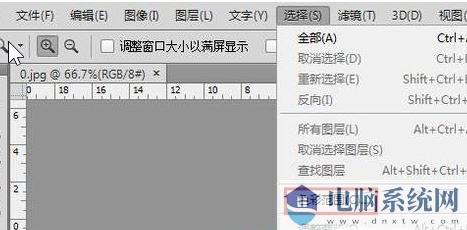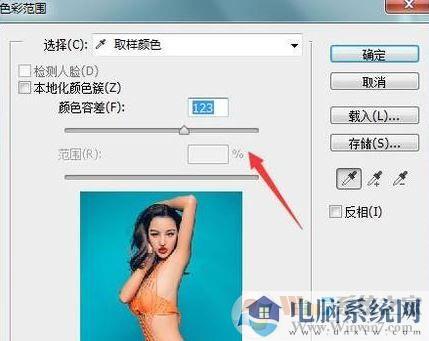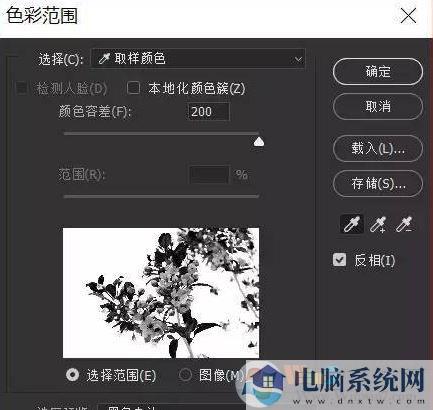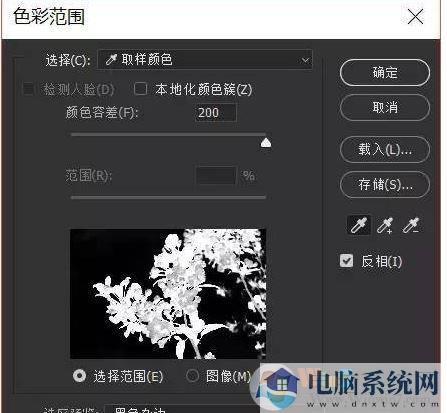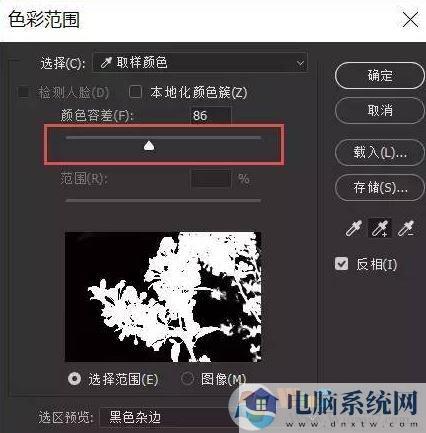如何使用ps的颜色范围?当我们使用PS软件来扣除图片时,我们应该如何挖掘图片?使用颜色构图可以准确地设置颜色和容差来控制选择区域的范围。关于如何使用这个功能进行挖掘,在本文中,winwin7小边与您分享和介绍PS使用颜色范围来挖掘方法,有需要的用户和小边一起向下看!

推荐:
PhotoShop CS5绿色精简破解版 仅68M! PS使用颜色范围,使用范围
背景是纯色,或者不是纯色有渐变,或者是一些颜色差异细微的图像。
PS使用颜色范围来绘制绘图的方法
1、在PS 将需要抠图的图片导入cs5,点击【选项】-我们可以在其子级菜单中找到颜色范围的选项;
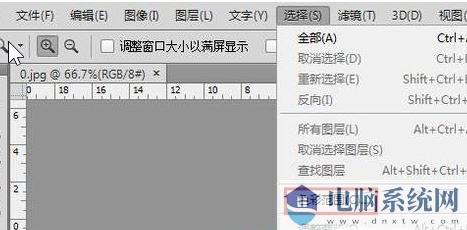
2、点击颜色范围选项,在颜色范围框中,我们使用吸管工具吸收背景颜色,然后设置颜色容差如图所示:
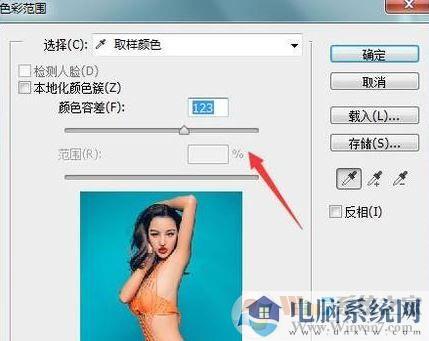
3、设置好后,此时我们可以看到人物上有选区;

另一种操作方法如下:
1、打开图片,Ctrl J 复制一层背景,得到图层1;
2、打开颜色范围对话框,检查[反相];
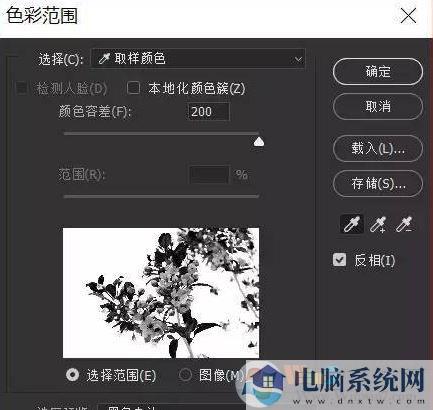
3、单击选区加色吸管(中间),然后将鼠标移动到图像窗口背景的任何位置,单击鼠标。背景部分的颜色将被用作选定的颜色。
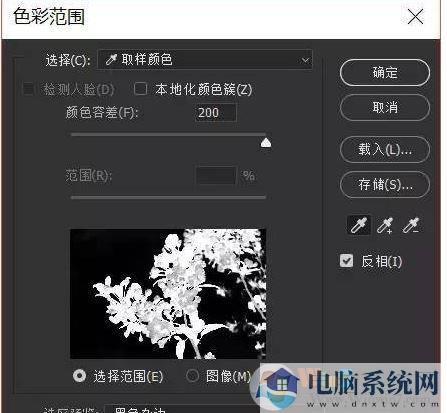
4、在颜色范围对话框中,拖动颜色容差下方的滑块,调整选择范围,直到颜色范围预览框中背景位置的颜色显示为白色。
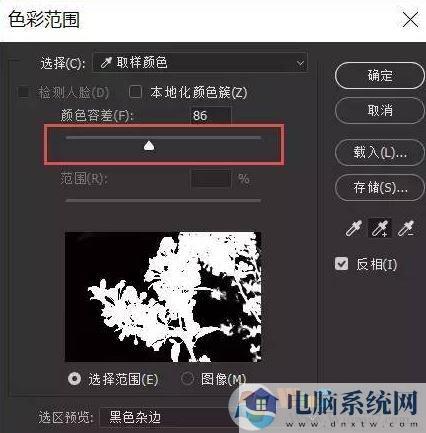
5、最终,点击颜色范围对话框右上角的确定按钮,即可获得以下选择。

以上是winwin7介绍的ps颜色范围如何使用?教你PS如何使用颜色范围来挖掘地图!
相关文章ps如何返回最后一步?PS返回最后一步快捷键